Partager vos publications sur les réseaux sociaux est essentiel si vous souhaitez augmenter le trafic sur votre site Web. Cependant, republier du contenu sur toutes vos chaînes peut facilement voler quelques heures de votre semaine. Pouvoir publier automatiquement sur Facebook et Twitter à partir de WordPress pourrait améliorer considérablement votre flux de travail.
Heureusement, il existe quelques excellents outils que vous pouvez utiliser pour y parvenir. Vous serez étonné de voir combien de temps cela peut vous faire gagner à long terme. Que vous souhaitiez automatiser vos publications ou les programmer, il existe un plugin adapté à vos besoins.
Dans cet article, nous vous montrerons trois méthodes simples qui vous permettront de publier automatiquement sur Facebook et Twitter à partir de WordPress.
Allons-y!
Pourquoi vous voudrez peut-être partager automatiquement les publications WordPress sur Facebook et Twitter
Si vous faites défiler votre flux Facebook en ce moment, il y a de fortes chances que vous rencontriez du contenu automatisé. Les entreprises prospères sont actives sur les canaux de médias sociaux qu’ils ont choisis et publier régulièrement faire appel aux algorithmes.
Sans automatisation, le partage de contenu de blog pourrait facilement devenir un travail à plein temps, d’autant plus que votre calendrier éditorial se développe. Outre l’avantage distinct d’une efficacité accrue, l’automatisation de vos publications sur les réseaux sociaux peut également vous aider à:
- Augmenter votre audience: La création de contenu cohérente peut vous aider à faire connaître votre marque et à atteindre de nouveaux prospects.
- Engager vos lecteurs: Créer un dialogue avec votre public est plus facile que jamais, grâce aux opportunités d’engagement sur les réseaux sociaux.
Les canaux sur lesquels vous choisissez de vous concentrer dépendront de votre public. Cependant, Facebook et Twitter sont toujours des acteurs de premier plan dans ce domaine, il est donc essentiel d’établir votre présence sur ces plateformes.
Comment publier automatiquement sur Facebook et Twitter à partir de WordPress (3 méthodes)
Maintenant que nous avons couvert certains des avantages du partage du contenu de votre blog sur les réseaux sociaux, examinons trois façons différentes de publier automatiquement sur Facebook et Twitter à partir de WordPress.
Méthode 1: publier automatiquement un nouveau contenu sur les réseaux sociaux
Le moyen le plus pratique de publier le contenu de votre blog sur les réseaux sociaux est peut-être d’automatiser entièrement le processus. Cette section vous montrera comment le faire en utilisant Jetpack ou Zapier.
Jetpack
Jetpack est un plugin indispensable pour tout utilisateur de WordPress. Cet outil polyvalent dynamisera votre site Web avec une myriade de fonctions utiles:
L’une d’elles est sa fonction «Publier», qui vous permet de partager automatiquement vos publications sur vos réseaux sociaux.
Si vous n’utilisez pas déjà Jetpack, installez-le et activez-le à partir de votre tableau de bord pour commencer. Une fois que vous l’avez synchronisé avec votre compte WordPress.com gratuit, accédez à Jetpack > Paramètres > Partageet activez le Partagez automatiquement vos publications sur les réseaux sociaux réglage:
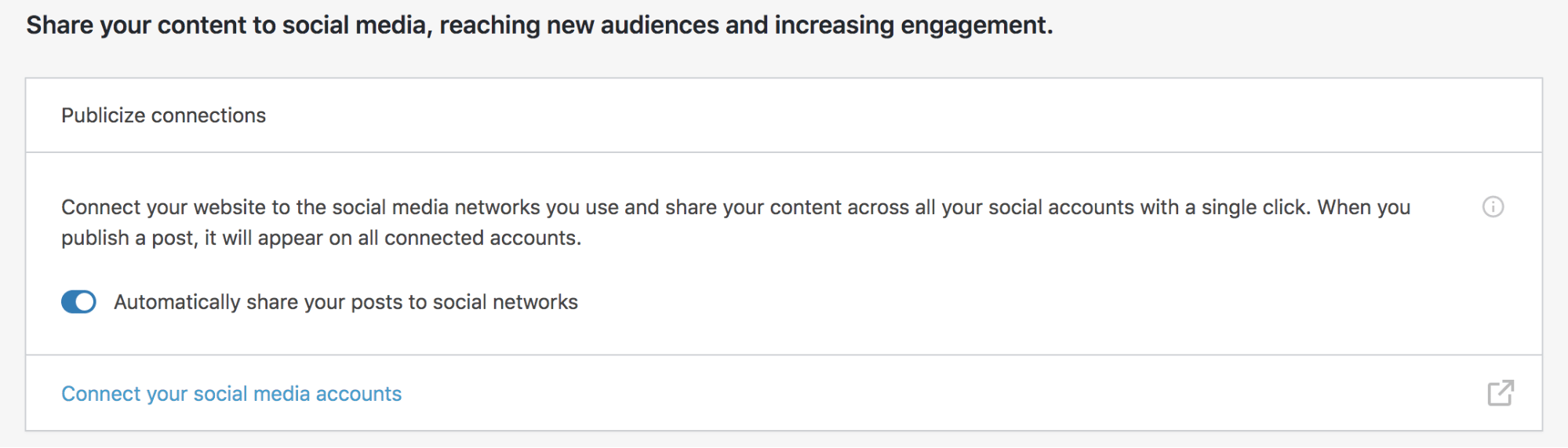
Ensuite, accédez à Outils > Commercialisation > Connexionset connectez votre site Web à vos réseaux sociaux préférés. Vous devrez vous connecter à ces comptes et autoriser chaque connexion:
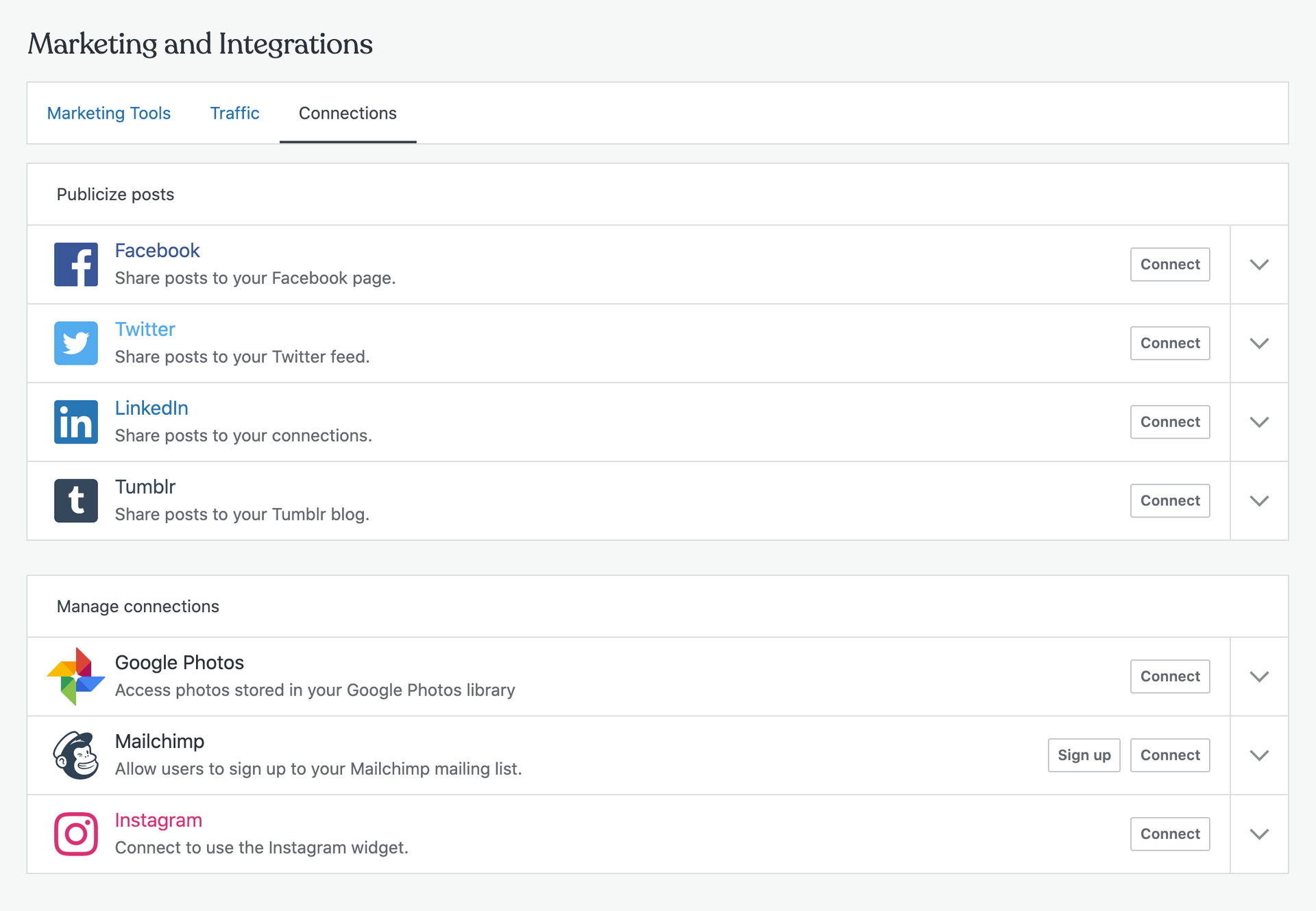
À partir de maintenant, chaque fois que vous publiez un message, il sera automatiquement partagé sur vos comptes sélectionnés.
Zapier
Bien que Jetpack soit un excellent outil pour automatiser les publications sur les réseaux sociaux, ceux qui jonglent avec de nombreuses responsabilités quotidiennes pourraient préférer Zapier. Cet outil pratique vous permet de connecter plusieurs applications, de rationaliser vos tâches répétitives en fonction de « déclencheurs » et de les gérer à partir d’un panneau de contrôle centralisé:
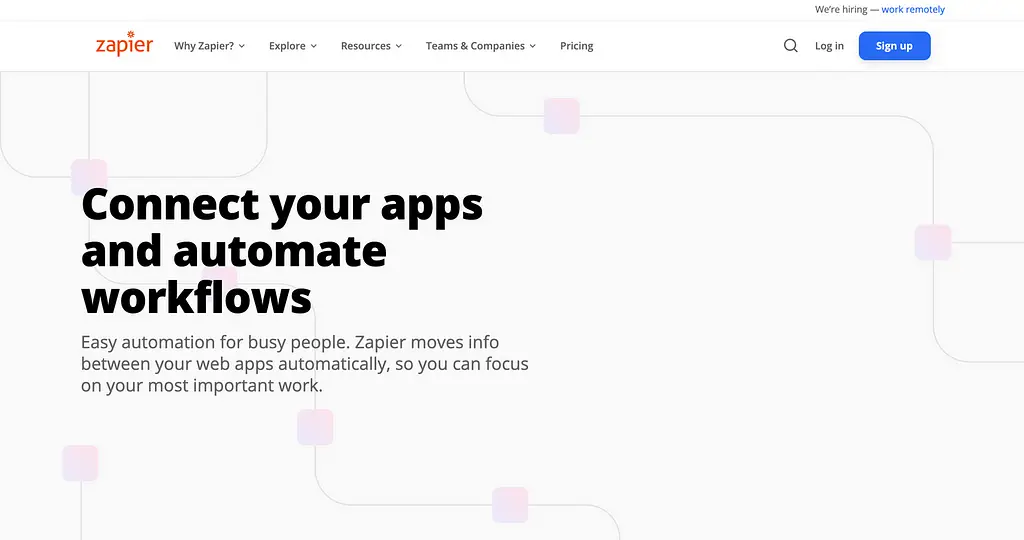
Tout ce que vous avez à faire est de créer un compte gratuit. Il vous sera ensuite demandé de configurer vos flux de travail (appelés «Zaps») et de sélectionner les applications pertinentes. Il existe de nombreux scénarios différents parmi lesquels choisir, et de nouvelles intégrations sont régulièrement ajoutées à mesure que la plate-forme se développe:

Créer vos Zaps est un jeu d’enfant avec un écran de configuration super intuitif. Choisissez simplement votre flux de travail, puis suivez les instructions dans chaque fenêtre:
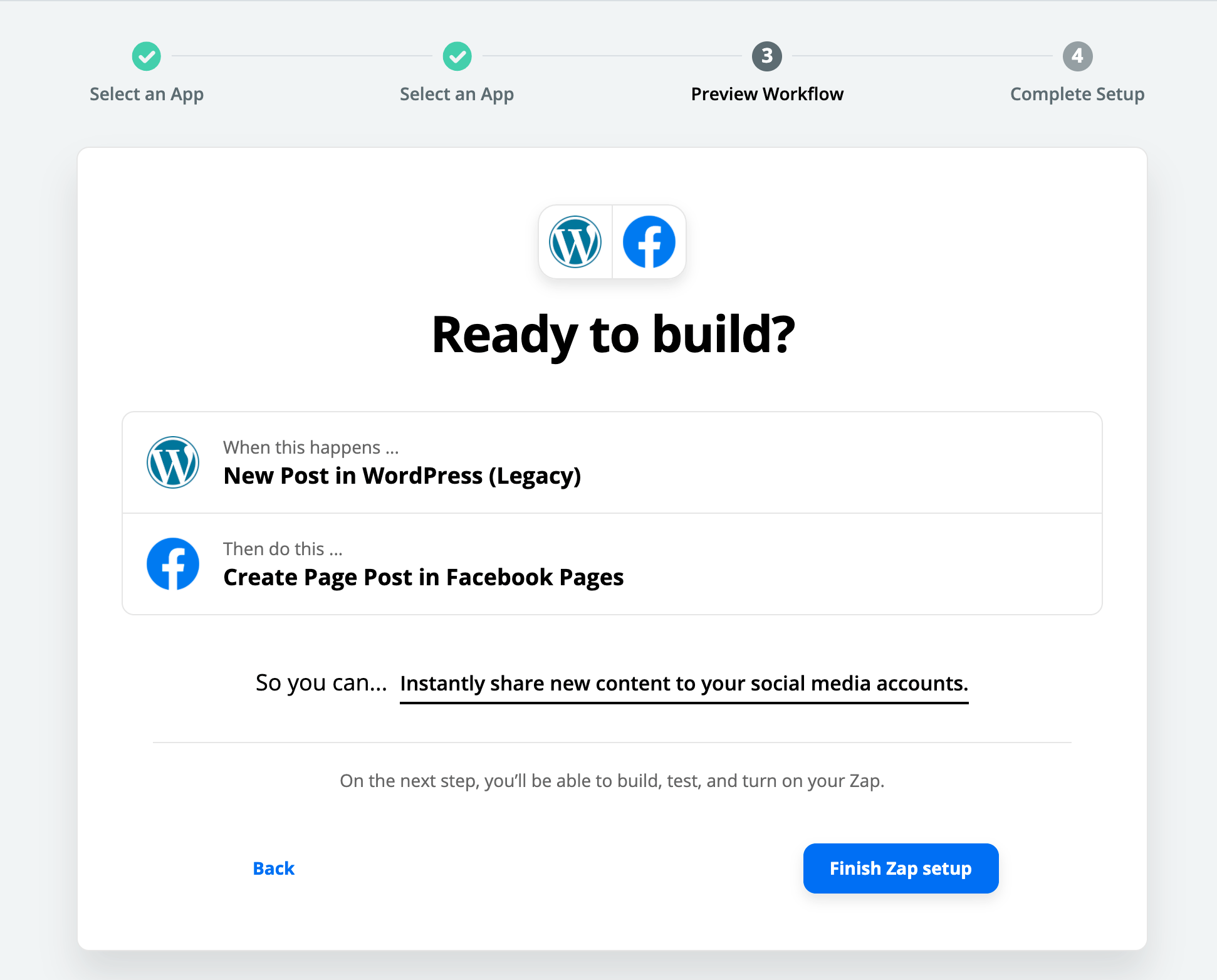
Connectez-vous à vos comptes sélectionnés pour connecter les applications à votre site WordPress. Vous pouvez ensuite configurer un déclencheur afin que vos publications soient automatiquement partagées sur vos réseaux sociaux lors de leur publication.
👉 En savoir plus sur l’utilisation de Zapier avec WordPress
Méthode 2: Partagez l’ancien contenu de vos archives
Partager votre nouveau contenu sur les réseaux sociaux est déjà assez compliqué. Le partage de vos publications archivées en plus prend encore plus de temps. Cependant, cela peut contribuer grandement à régénérer l’intérêt pour les articles plus anciens et à générer du trafic vers votre site.
Heureusement, avec Raviver les anciens messages, vous n’avez pas à vous en soucier. Ce plugin WordPress pratique vous permet de partager l’ancien contenu sur le pilote automatique:
Tout ce que vous avez à faire est de l’installer et de l’activer, puis de sélectionner vos plateformes de médias sociaux. Ensuite, configurez vos paramètres pour déterminer les intervalles entre les partages, l’âge minimum ou maximum des publications et la mise en forme des publications:
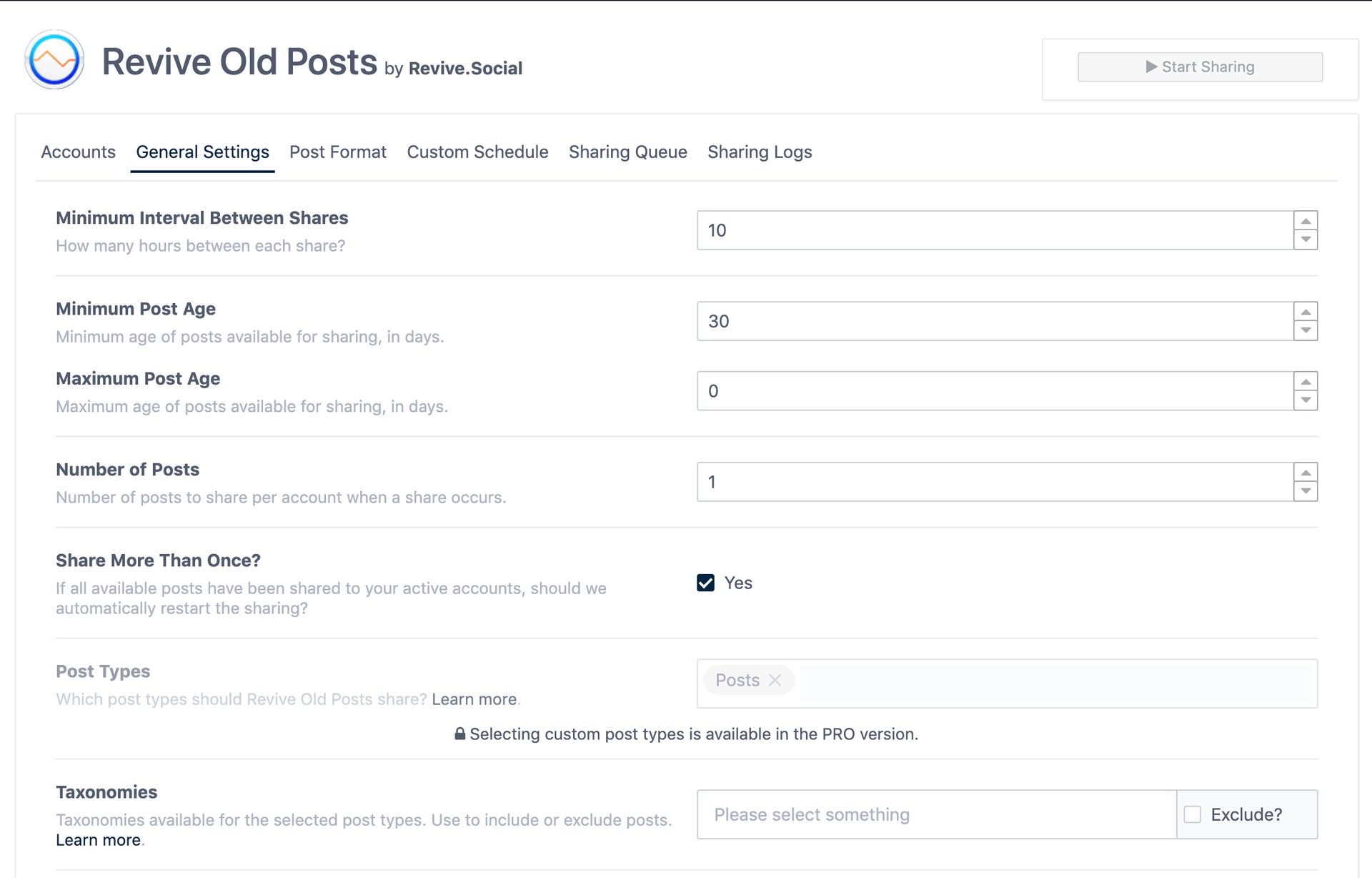
Enfin, connectez-vous aux canaux de médias sociaux que vous avez choisis et autorisez le plugin à publier en votre nom. Vous pouvez cliquer ci-dessous pour lire notre tutoriel complet Revive Old Posts pour des instructions plus détaillées.
👉 Lire le tutoriel complet
Méthode 3: Planifiez vos publications automatisées sur les réseaux sociaux
Notre dernière recommandation plaira aux spécialistes du marketing des médias sociaux qui souhaitent être plus stratégiques dans la distribution de leur contenu. Tampon et CoSchedule vous permettent de planifier vos publications et de fournir également des rapports d’analyse et des calendriers éditoriaux pratiques.
Tampon
Pour utiliser Buffer, vous devez vous inscrire à un compte et le connecter à vos profils Facebook et Twitter:
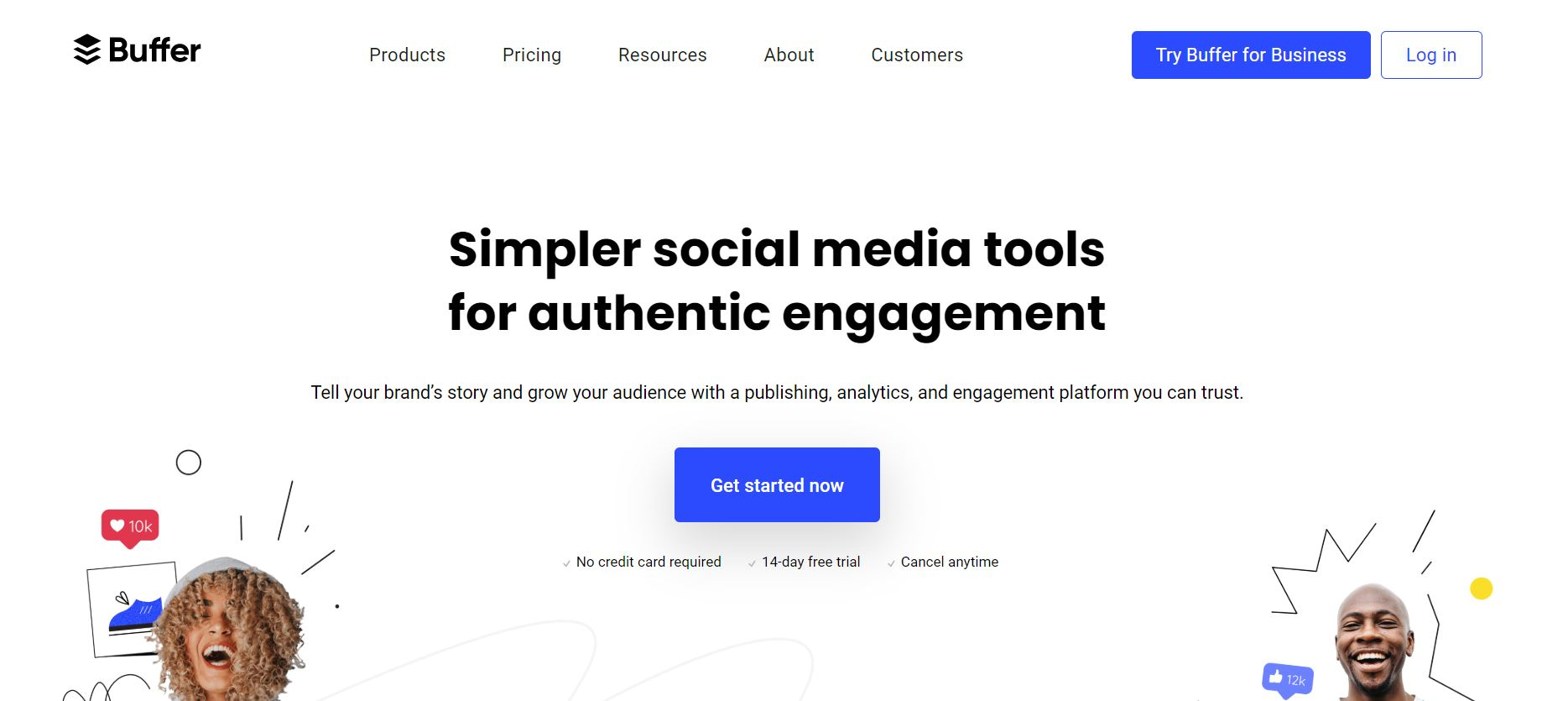
Buffer a un plan gratuit limité qui prend en charge jusqu’à trois comptes de médias sociaux et jusqu’à 10 publications programmées à la fois.
Pour des limites plus élevées et plus de fonctionnalités, vous pouvez envisager un plan payant, que vous pouvez essayer gratuitement pendant 14 jours. Après cela, le prix commence à 15 $ par mois pour l’outil de publication. Vous pouvez également vous inscrire à la fonction Analyser, qui vous donne accès à des informations avancées sur les réseaux sociaux.
Une fois que vous avez configuré votre compte, accédez à votre tableau de bord et installez le plugin WordPress to Buffer.
Ensuite, dirigez-vous vers WP vers tampon > Paramètres, et cliquez sur Autoriser le plugin. Suivez les instructions pour vous connecter à votre compte Buffer et connectez-le à votre site WordPress:
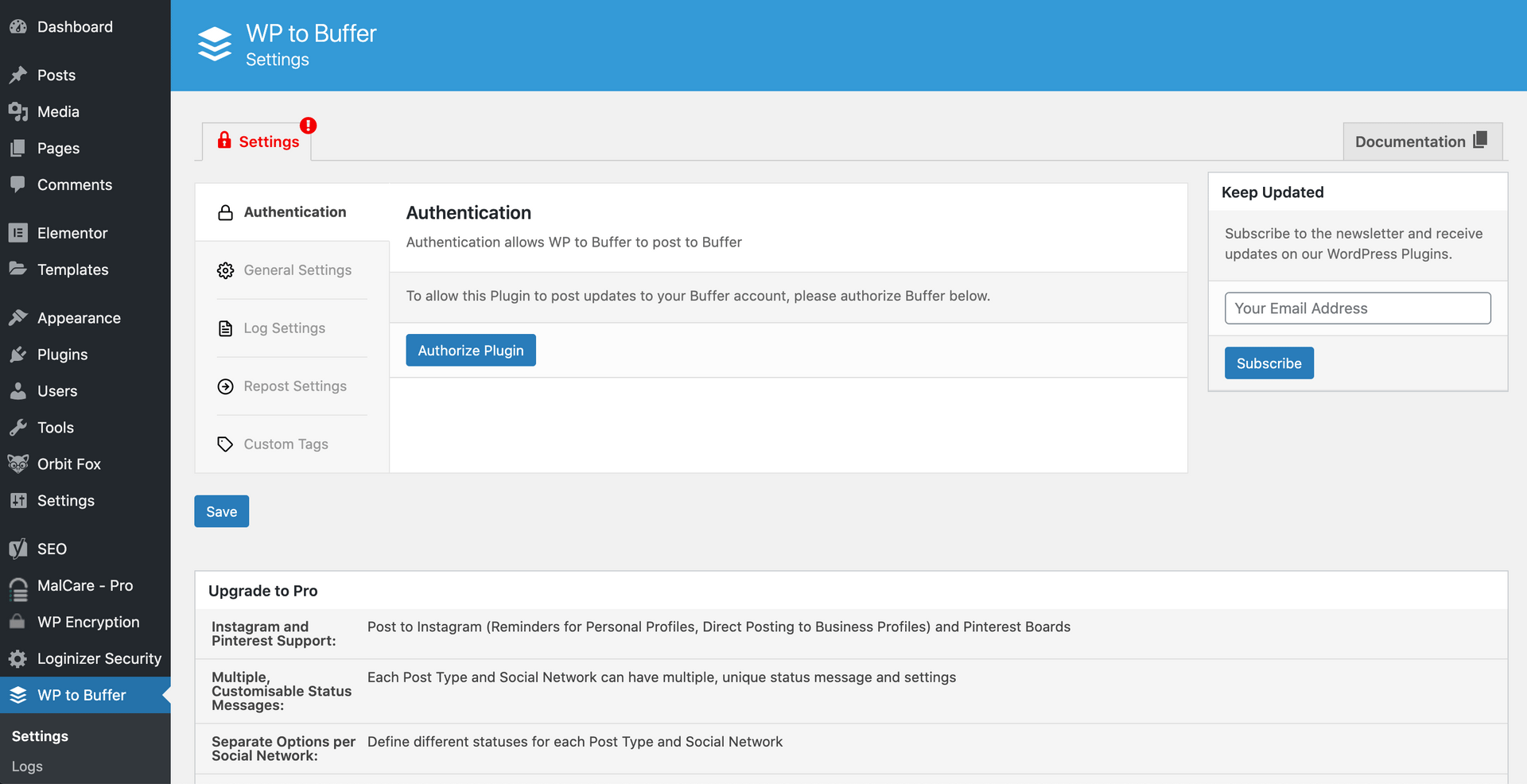
Ensuite, accédez à Des postes pour créer un message par défaut qui sera partagé lorsque vous publiez un nouveau contenu. Chaque fois que vous postez, il sera ajouté à votre file d’attente Buffer:
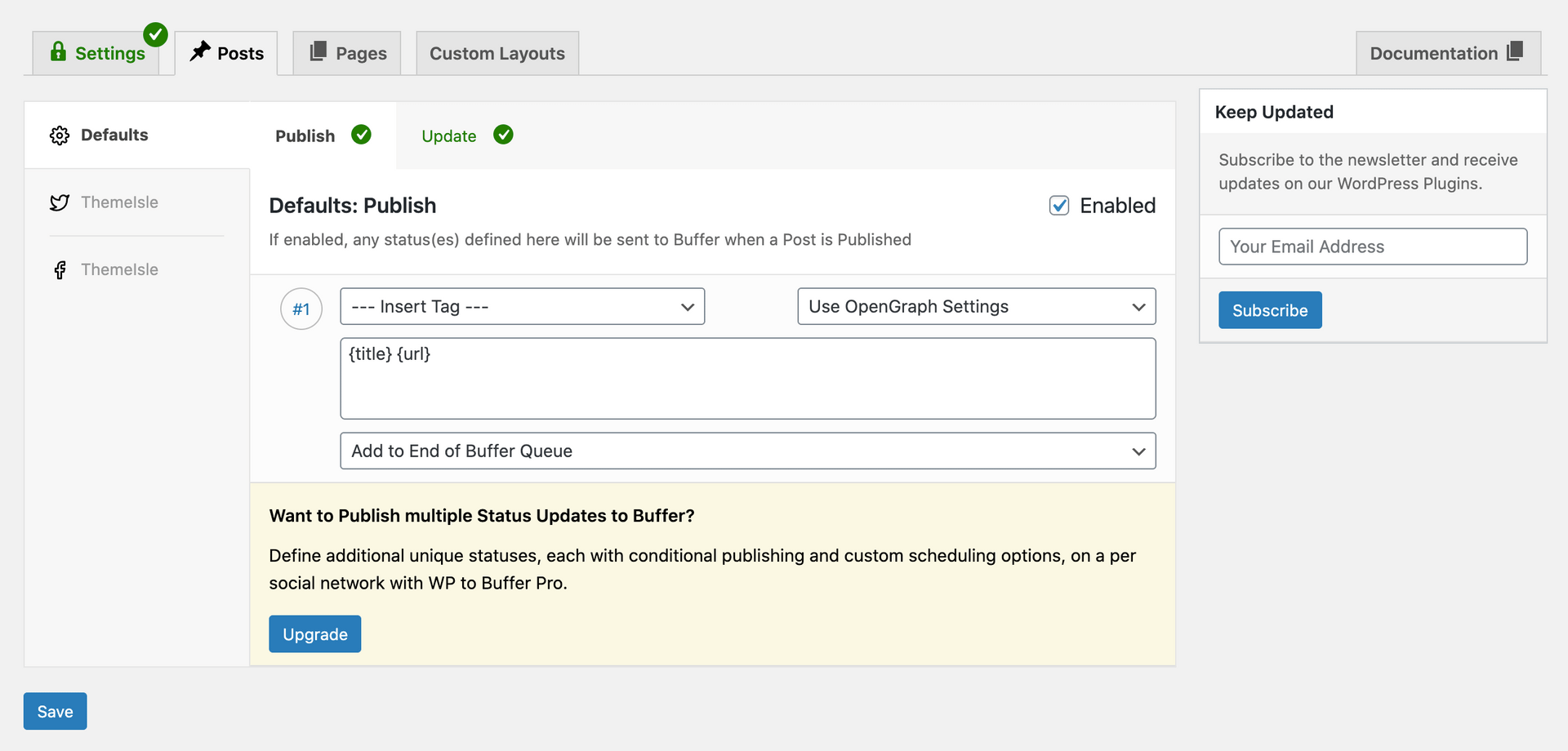
CoSchedule
De même, CoSchedule est une plate-forme premium qui propose un essai gratuit de 14 jours. Le prix commence à 14 $ par mois pour le plan de calendrier du blog:
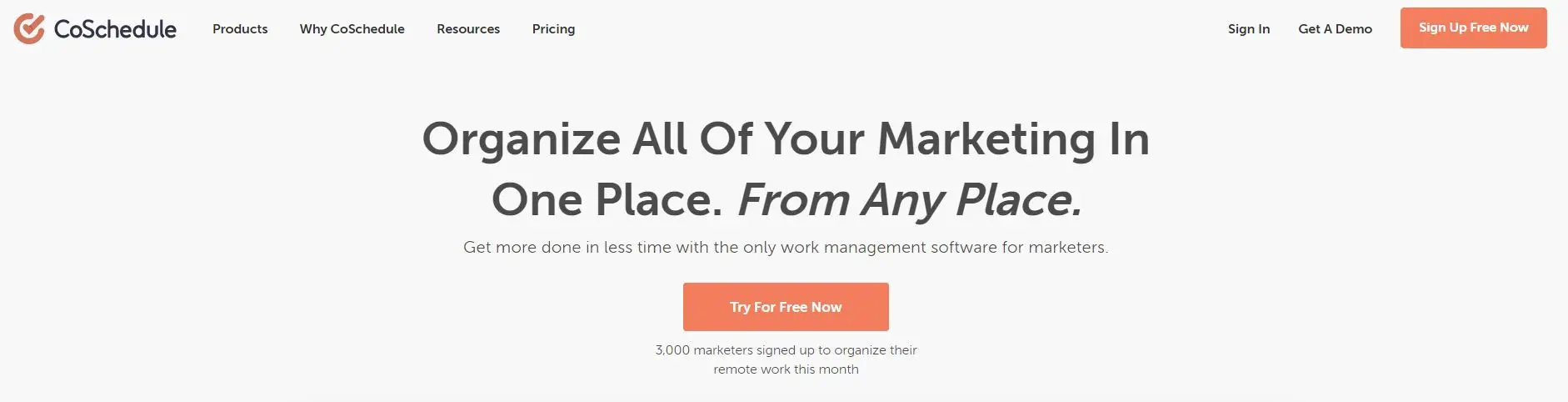
Pour l’utiliser, vous devez d’abord créer votre compte CoSchedule. Lors de l’inscription, la plateforme vous demandera si vous utilisez WordPress. Cliquer sur Oui, puis entrez l’adresse de votre site Web et suivez les instructions.
Une fois que vous avez connecté votre site, CoSchedule synchronisera automatiquement vos derniers brouillons, publications publiées et publications programmées:
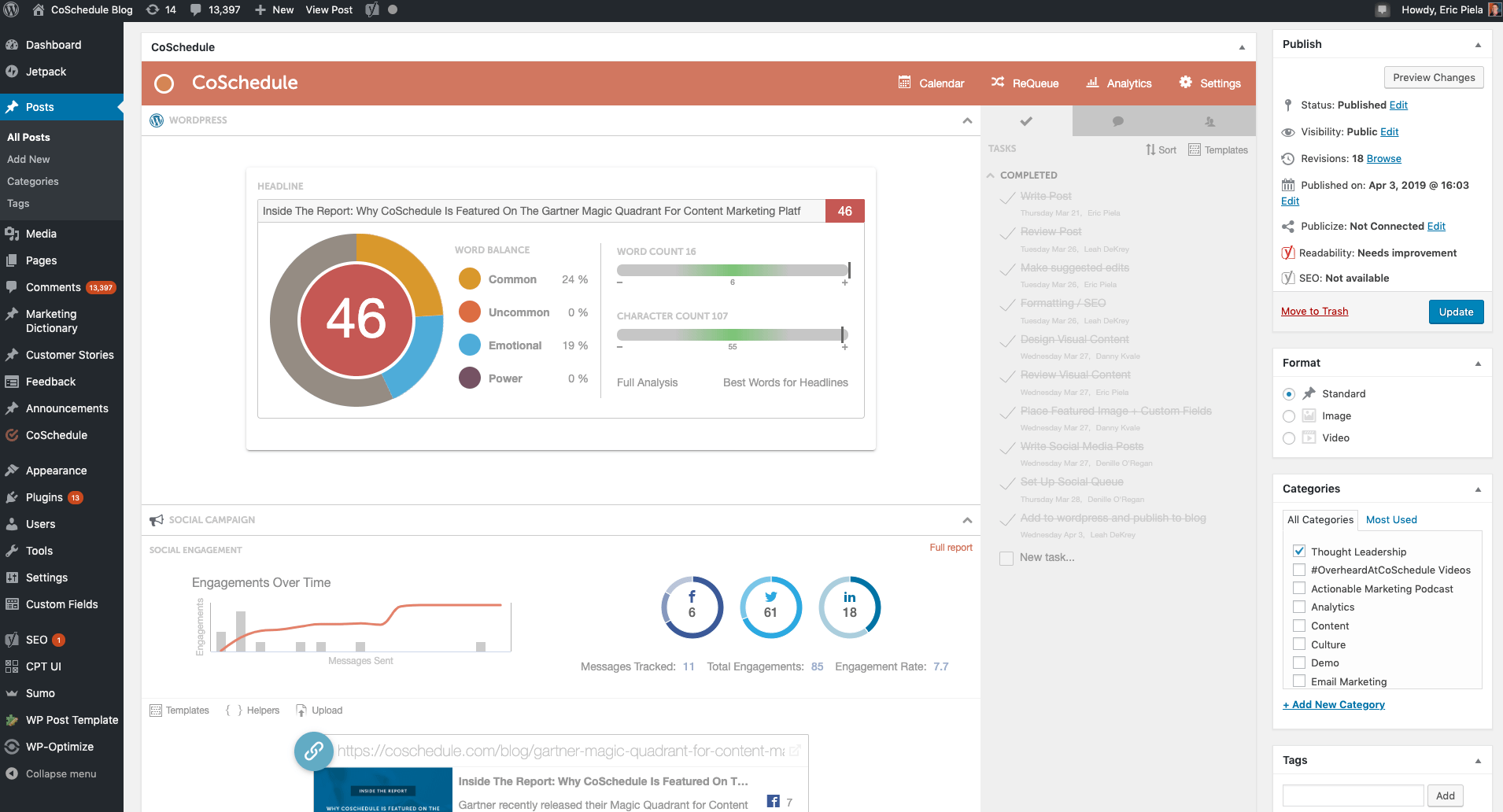
Vous pouvez également installer le Plug-in CoSchedule et connectez vos comptes de réseaux sociaux via votre tableau de bord:
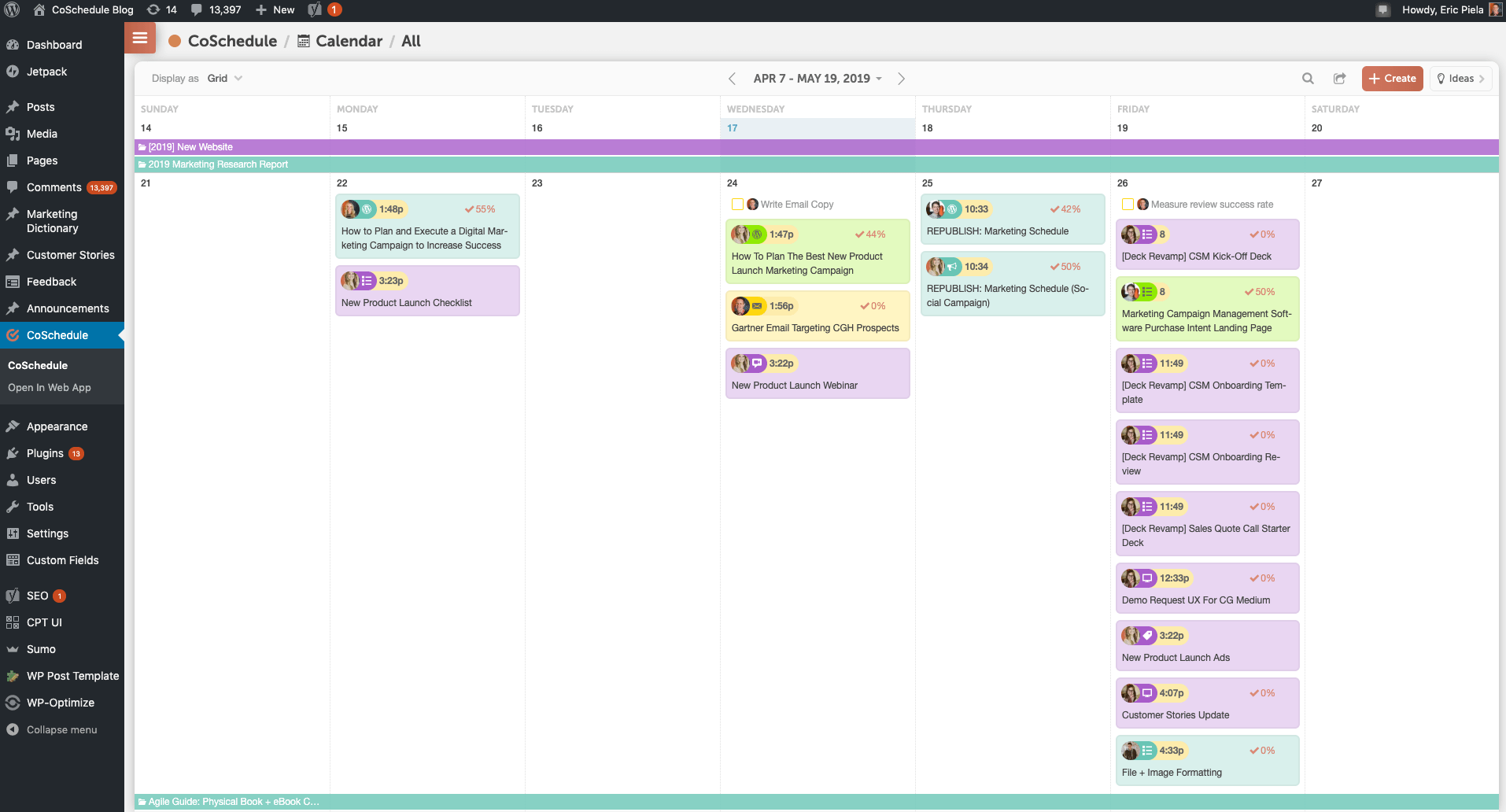
Vous pouvez planifier et publier des publications sur les réseaux sociaux pour tous les comptes connectés directement depuis le calendrier de votre blog CoSchedule.
Conclusion
Si vous publiez de nouveaux messages chaque jour, partager votre contenu sur les réseaux sociaux peut devenir une tâche banale. L’automatisation de vos publications pourrait vous sauver la vie, vous permettant de vous concentrer sur vos autres responsabilités essentielles.
Dans cet article, nous vous avons montré trois méthodes simples pour publier automatiquement sur Facebook et Twitter à partir de WordPress:
- Publier un nouveau contenu dès sa publication en utilisant Jetpack ou Zapier.
- Partagez à nouveau votre contenu archivé avec Raviver les anciens messages.
- Planifiez vos publications sur les réseaux sociaux via Tampon ou CoSchedule.
Si vous souhaitez aller encore plus loin, consultez nos guides sur la façon d’intégrer pleinement votre site WordPress avec Facebook et Twitter pour une exposition maximale.
Avez-vous encore des questions sur l’automatisation de votre publication sur les réseaux sociaux? Demandez-nous dans la section commentaires!
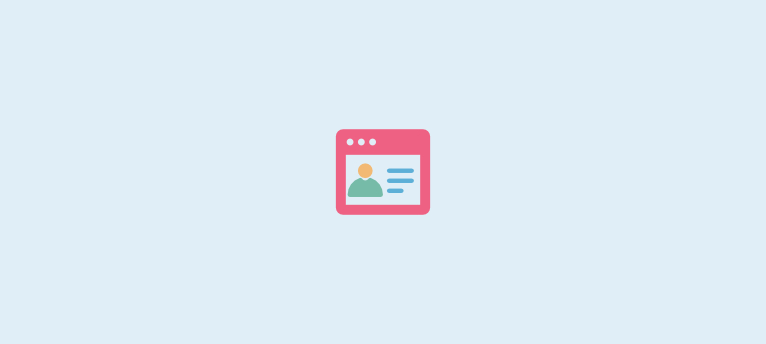
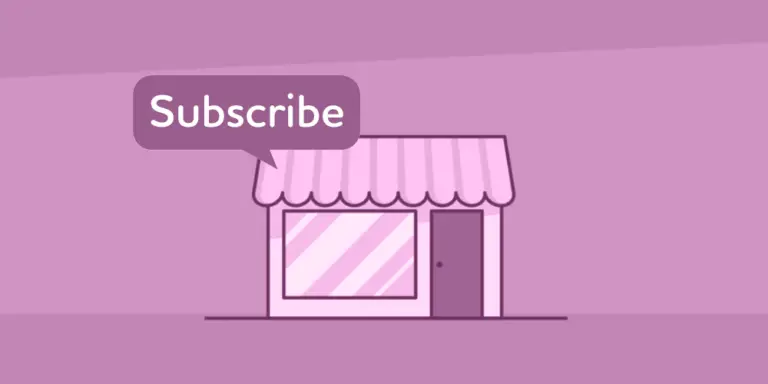
![9 secrets de WordPress SEO Plugins et outils pour posséder la page n ° 1 de Google [2019] 27 9 secrets de WordPress SEO Plugins et outils pour posséder la page n ° 1 de Google [2019] 3](https://webypress.fr/wp-content/uploads/2019/01/1548380984_9-secrets-de-WordPress-SEO-Plugins-et-outils-pour-posséder-la-page-n-°-1-de-Google-2019-768x282.png)

